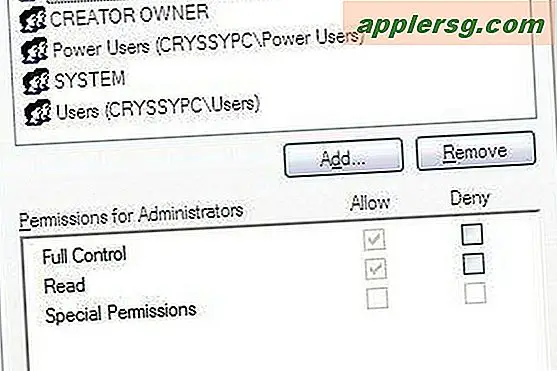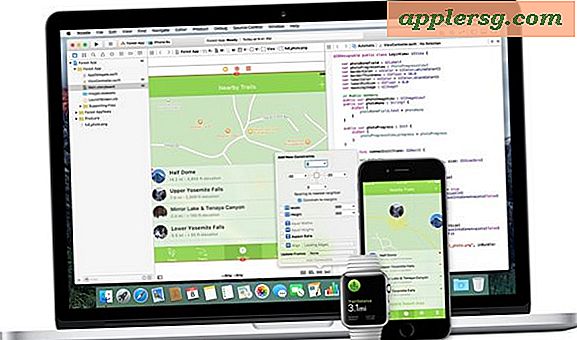M3U-filer: Slik spiller eller laster du ned innholdet på en M3U-spilleliste
 Hvis du noen gang har lastet ned en M3U-filtanker, skulle du få en sang, lydfil eller podcast, du har sikkert lagt merke til at filstørrelsen er liten, og m3u gjør egentlig ikke noe på egenhånd. Dette fører mange brukere til å lure på hvordan du spiller lydfilen, eller hvordan du konverterer den m3u til en mp3, m4a, eller slå den til et annet kjent lydformat. M3u er ganske misforstått på den måten, de er egentlig bare en vanlig tekstspillelistebeholderfil som enten er en lokal spilleliste med lyd eller en enkel URL (kobling) til det faktiske lydinnholdet, vanligvis beregnet til å spille som en lydstrøm.
Hvis du noen gang har lastet ned en M3U-filtanker, skulle du få en sang, lydfil eller podcast, du har sikkert lagt merke til at filstørrelsen er liten, og m3u gjør egentlig ikke noe på egenhånd. Dette fører mange brukere til å lure på hvordan du spiller lydfilen, eller hvordan du konverterer den m3u til en mp3, m4a, eller slå den til et annet kjent lydformat. M3u er ganske misforstått på den måten, de er egentlig bare en vanlig tekstspillelistebeholderfil som enten er en lokal spilleliste med lyd eller en enkel URL (kobling) til det faktiske lydinnholdet, vanligvis beregnet til å spille som en lydstrøm.
Spille lyden fra en m3u er gjort enkelt med iTunes, men kanskje mer nyttig er å få de faktiske lydfilene ut av en m3u-beholder ved å laste ned kildelyddet til en lokal harddisk. Vi vil dekke hvordan du gjør begge deler.
Spille en M3U-fil direkte med iTunes
iTunes vet vanligvis hva du skal gjøre med en M3U-fil, så bare åpne m3u direkte inn i iTunes for å starte lydavspillingen gjennom streaming. Det kan ta et øyeblikk å begynne å laste avhengig av hastigheten på internettforbindelsen.
Når en m3u er åpnet i iTunes, blir de kategorisert under "Internet Songs" -delen i biblioteket, selv om m3u er en podcast eller ikke musikk.
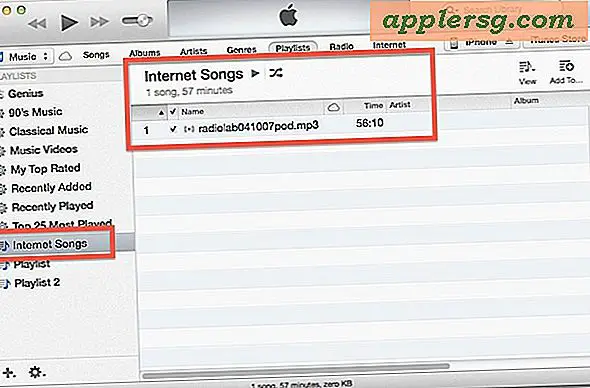
Ulempen med å holde m3u-filen gjennom iTunes direkte er at den vil streame hver gang lyden er tilgjengelig, noe som betyr at den ikke vil være tilgjengelig hvis Internett-tilkoblingene er nede eller serveren er ute av rekkevidde. Derfor kan nedlasting av lydinnholdet fra m3u-beholderen være nyttig.
Konvertering / nedlasting av en MP3 / M4A fra en M3U-fil
Du kan ofte laste ned lydfilene til m3u-spillelisten direkte til en datamaskin, dette forhindrer at du må streame lyden gjennom M3U-beholderen. Følgelig betyr det at du bare kan "konvertere" m3u-filer til lokale mp3 / m4a-filer hvis containeren er en URL til lyd. Hvis filen er en spilleliste med lokale dokumenter, kan den ikke gjøres på denne måten.
1: Ta tak i nettadressen fra m3u
Du kan se innholdet i noen m3u med en generell tekstredigerer. OS X gjør dette spesielt enkelt med TextEdit, den medfølgende tekstapps eller med Quick Look hvis du har valgt tekstvalg. Bare dra m3u-filen i TextEdit eller åpne den med Quick Look, og du vil se hva som finnes i m3u-beholderen, som enten er en lenke til en fil eller en spilleliste.

Når du har nettadressen fra m3u spillelisten, kan du laste den ned lokalt. De fleste brukere vil bruke nettleseren til å oppnå dette, men du kan også gå til kommandolinjen for å laste ned innholdet fra m3u også.
2A: Lagring av m3u Container Audio fra en nettleser
Last ned innholdet via en nettleser, vil være enklest for de fleste brukere, det skal fungere med en hvilken som helst moderne nettleser i et moderne OS, det være seg Safari, Chrome eller Firefox.
- Åpne m3u-filen i en tekstredigerer eller Quick Look, og kopier URLen til utklippstavlen
- Lim inn lydadressen i adressefeltet til din nettleser, velg den, la den gå, gå til "Fil" -menyen og velg "Lagre som" for å lagre den innebygde lyden til den lokale harddisken
Du vil sikkert lagre den resulterende mp3en eller m4a et sted som er lett tilgjengelig, som skrivebordet. Når det er ferdig med å laste ned, kan du åpne det direkte i iTunes der det vil ligge med resten av lydspillelisten din.
2B: Laster ned m3u Container Audio med krøll
Brukere som helst vil vende seg til kommandolinjen, kan bruke krøll for å hente lyden og lagre den lokalt:
- Kopier lydadressen fra m3u-beholderen med katt:
- Launch Terminal, bruk deretter kommandosyntaxen:
cat sample.m3u
curl -O [url]
Pass på å angi hele nettadressen og protokollen, for eksempel:
curl -O http://not-a-real-url.com/example/path/name.mp3
krøll vil begynne å laste ned filen, viser nedlastingshastighet og fremdrift. Når du er ferdig, vil det være hvor du kjørte kommandoen, som vanligvis er i bruker- / hjemmekatalogen.
Enten du lastet ned filen via en nettleser på kommandolinjen, spiller ingen rolle, men du vil nå ha lydfilen lagret lokalt, slik at m3u-beholderen ikke kan streame dokumentet hver gang det åpnes eller hentes. Dette kan være nyttig hvis du helst vil laste opp iPhone, iPad, iPod eller datamaskin med lydfiler som podcaster i stedet for å stole på streamingfunksjonen, så bare last den direkte inn i iTunes og nyt.